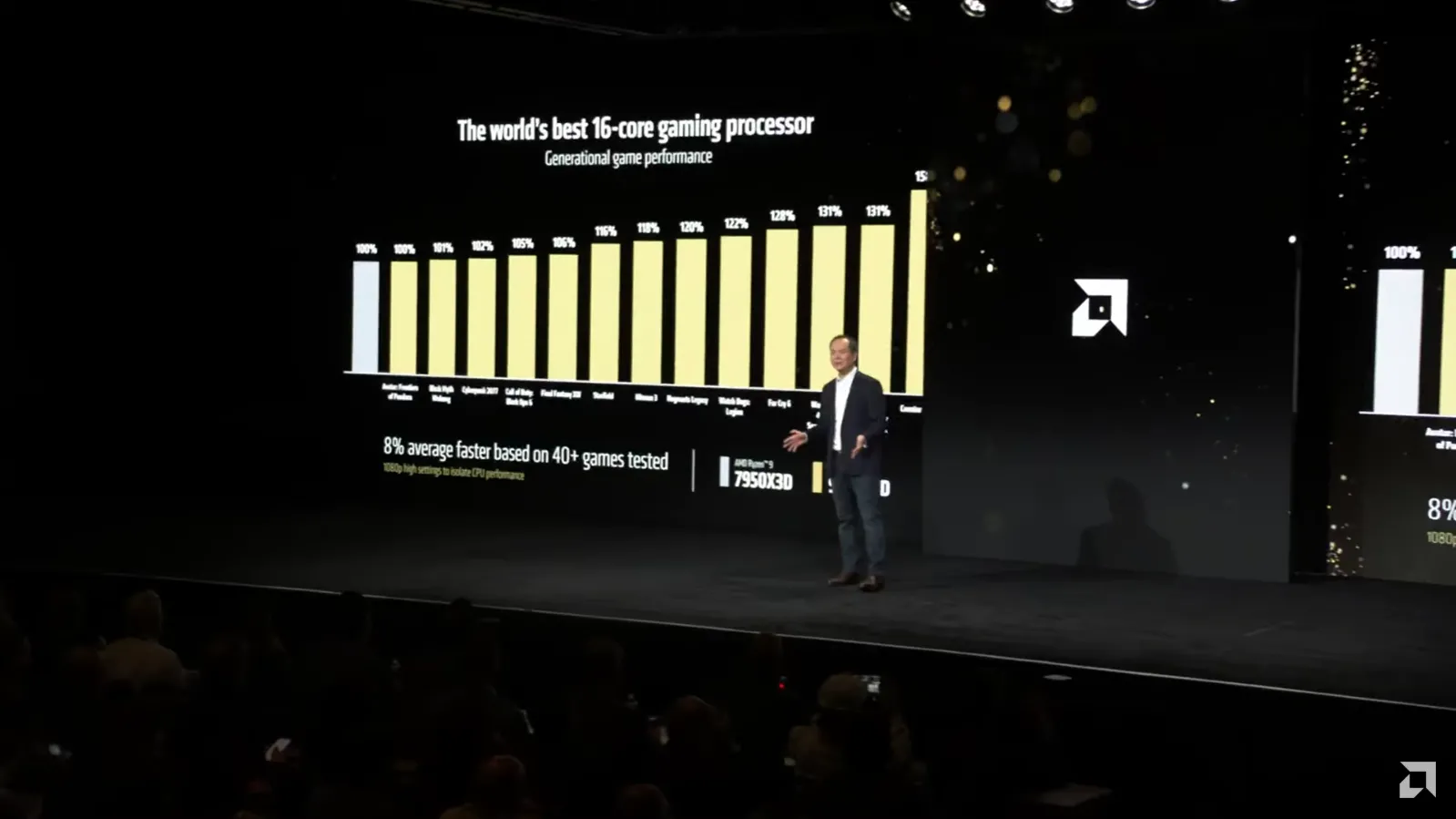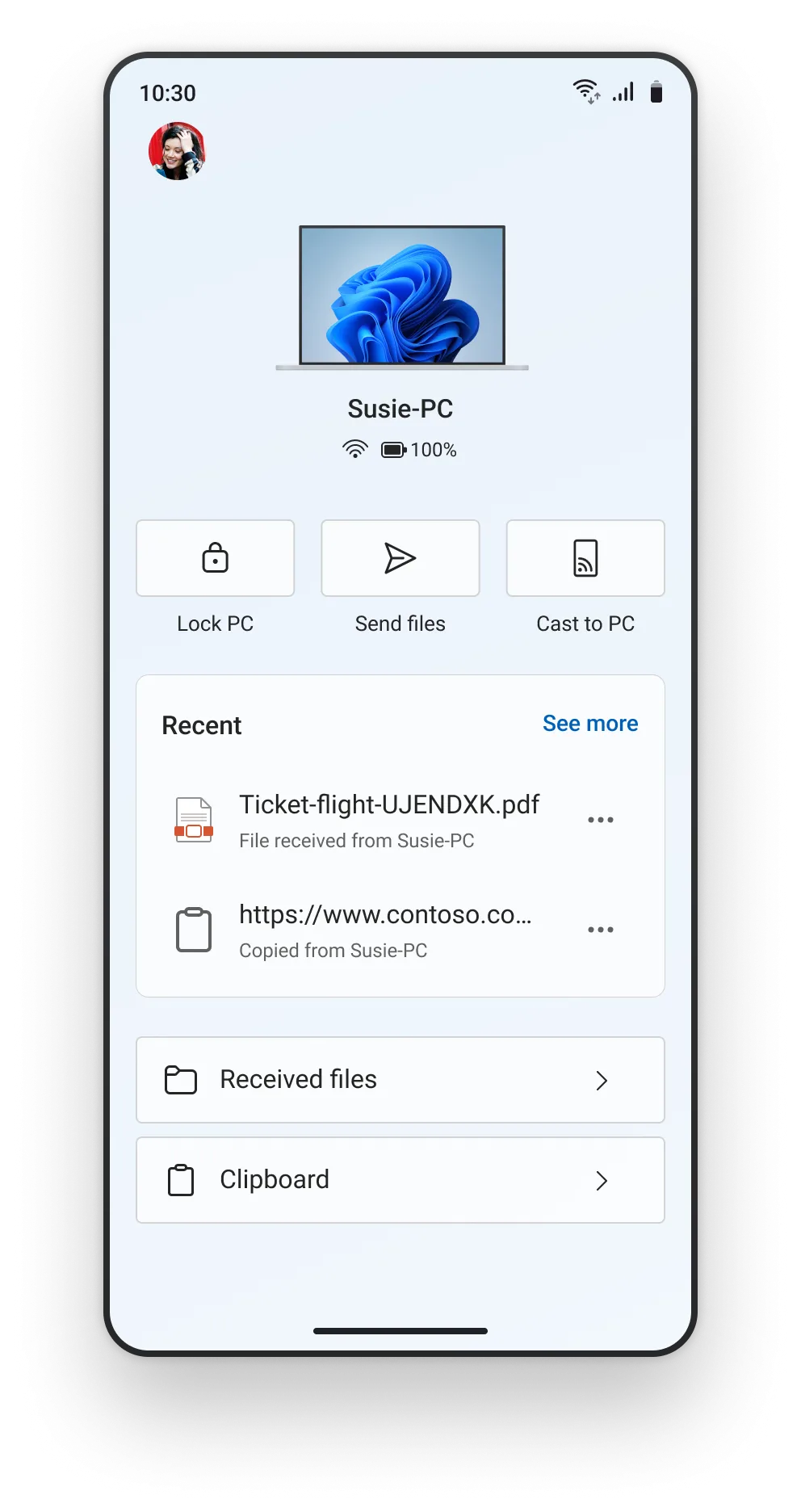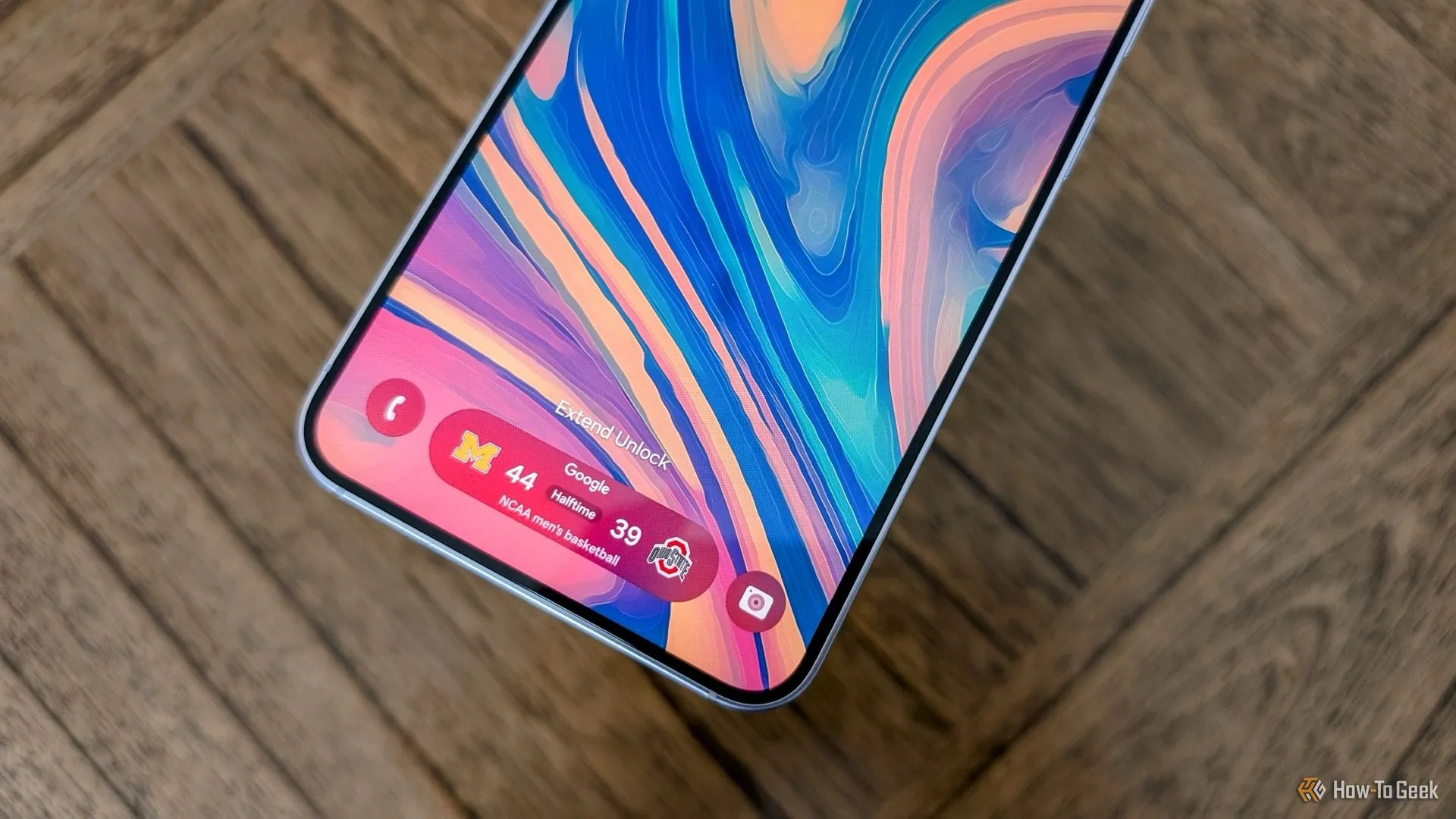Việc tự động điền mật khẩu (autofill) đã trở thành một tính năng không thể thiếu trên các trình duyệt hiện đại, giúp người dùng tiết kiệm thời gian đáng kể. Google Chrome, với sự hỗ trợ đắc lực từ Google Password Manager, đã thực hiện rất tốt điều này. Tuy nhiên, một lỗ hổng bảo mật đáng kể tồn tại trước đây giờ đây đã được khắc phục trên Android, mang lại sự yên tâm lớn hơn cho người dùng.
Lỗ hổng bảo mật từ tính năng tự động điền mật khẩu trước đây trên Chrome Android
Trước đây, trình duyệt Google Chrome trên Android sẽ tự động điền tên người dùng và mật khẩu vào các trường đăng nhập ngay khi chúng xuất hiện trên trang web có thông tin đăng nhập đã lưu. Mặc dù tiện lợi, nhưng điều này tiềm ẩn rủi ro bảo mật nghiêm trọng. Nếu điện thoại của bạn rơi vào tay người khác, không có gì có thể ngăn cản họ đăng nhập vào các trang web bằng thông tin đã lưu mà không cần bất kỳ xác minh bổ sung nào. Rõ ràng, đây là một điểm yếu đáng lo ngại trong hệ thống.
Google Password Manager bổ sung lớp bảo vệ bằng xác thực sinh trắc học
Để giải quyết vấn đề này, một cài đặt mới trong Google Password Manager cho phép người dùng kích hoạt tính năng bảo vệ bổ sung. Theo đó, hệ thống sẽ yêu cầu xác thực bằng vân tay, khuôn mặt hoặc các phương pháp khóa màn hình khác trước khi tự động điền mật khẩu. Mặc dù tại thời điểm ra mắt, cài đặt này hiển thị thông báo “Coming soon to Chrome” (Sắp có trên Chrome), nhưng thực tế nó đã hoạt động hiệu quả đối với những ai đang sử dụng Google Password Manager. Tính năng này bổ sung một lớp bảo vệ cần thiết, đảm bảo rằng chỉ chủ sở hữu thiết bị mới có thể truy cập các thông tin nhạy cảm.
Xác minh đó là bạn để tự động điền mật khẩu
Để tăng cường bảo vệ, hãy luôn sử dụng vân tay, khuôn mặt hoặc các phương thức khóa màn hình khác khi bạn đăng nhập bằng tính năng tự động điền (sắp có trên Chrome).
Hướng dẫn bật tính năng bảo mật mới cho Google Password Manager
Bạn có thể dễ dàng kích hoạt tính năng bảo vệ này bằng cách truy cập vào Cài đặt Chrome (Chrome settings), chọn Google Password Manager, sau đó cuộn xuống phần “Cài đặt thiết bị” (Device Settings). Tại đây, bạn sẽ tìm thấy tùy chọn để bật xác thực bổ sung.
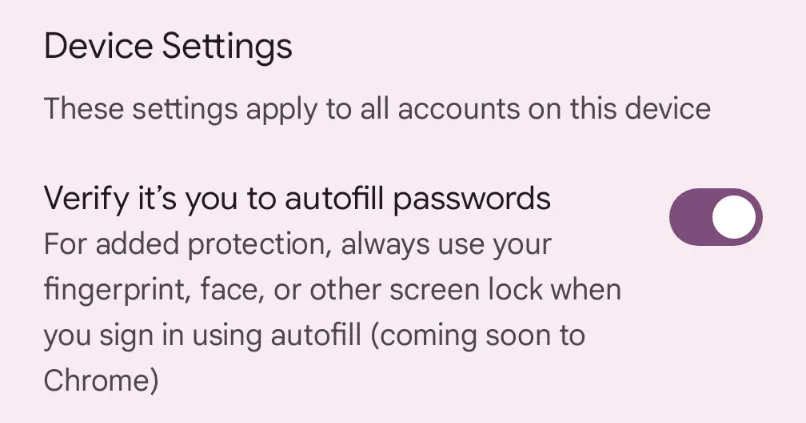 Màn hình cài đặt tính năng xác thực sinh trắc học trong Google Password Manager trên Chrome Android
Màn hình cài đặt tính năng xác thực sinh trắc học trong Google Password Manager trên Chrome Android
Nâng cao tiêu chuẩn bảo mật, cạnh tranh sòng phẳng với các trình duyệt khác
Trong quá khứ, Chrome và Google Password Manager từng bị đánh giá là khá “lỏng lẻo” trong việc bảo vệ mật khẩu đã lưu. Điển hình như Firefox, trình duyệt này yêu cầu bạn phải mở khóa thiết bị để truy cập mật khẩu nếu nó được đặt làm dịch vụ tự động điền mặc định. Ngay cả khi không phải, người dùng vẫn phải sử dụng phương thức mở khóa để truy cập các mật khẩu đã lưu trong cài đặt của Firefox. Với tùy chọn xác thực mới này, Google đã đưa Chrome Password Manager lên ngang tầm với các đối thủ cạnh tranh, cung cấp một tiêu chuẩn bảo mật cao hơn và đáng tin cậy hơn cho người dùng.
Kết luận
Việc Google bổ sung tùy chọn xác thực sinh trắc học cho tính năng tự động điền mật khẩu là một bước tiến quan trọng trong việc tăng cường bảo mật cho người dùng Android. Tính năng này không chỉ giúp bảo vệ thông tin cá nhân khỏi những truy cập trái phép mà còn nâng cao trải nghiệm an toàn khi duyệt web. Hãy kiểm tra cài đặt của bạn ngay hôm nay và kích hoạt lớp bảo vệ bổ sung này để đảm bảo an toàn tối đa cho mật khẩu của bạn.
Nguồn: Android Authority